Life is Strange 3: Det hemliga hoppet om Max och Chloes återkomst
Life is strange 3: Kommer Max och Chloe äntligen tillbaka? Life is Strange är ett episodiskt grafiskt äventyrsspel som utvecklats av den franska …
Läs artikel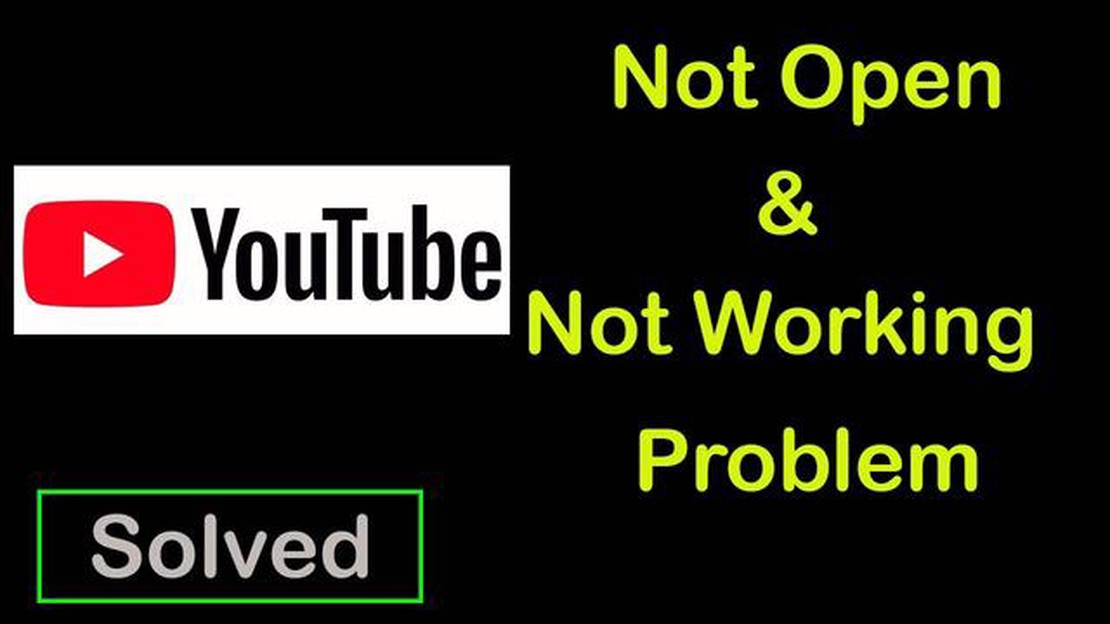
YouTube är en av de mest populära plattformarna för att titta på och ladda ner videor. Ibland uppstår dock problem när YouTube-appen inte fungerar korrekt på Android-enheter. Detta problem kan orsakas av olika skäl, t.ex. anslutningsfel, appfel eller felaktiga inställningar. Den här artikeln presenterar 15 sätt att fixa YouTube-problem på Android-enheter och få det att fungera igen.
Det första steget för att åtgärda YouTube-problemet är att starta om enheten. Ibland kan orsaken till felet vara tillfällig och omstart av enheten kan hjälpa till att återställa appen till jobbet.
Om omstart har misslyckats är nästa steg att rensa YouTube-appens cache. Ackumulering av en stor mängd cache kan leda till problem med appens prestanda. För att rensa cacheminnet måste du gå till dina enhetsinställningar, välja “Appar” eller “Hantera appar”, hitta och välja YouTube-appen, gå till “Lagring” eller “Minne” och välj knappen “Rensa cache”.
Ursprunglig artikel: [Fungerar inte YouTube? Här är 15 sätt att fixa det [Android youtube-not-working-heres-15-ways-to-fix-it]]([länk till originalartikel])
Om det inte fungerade att rensa cacheminnet kan du försöka radera YouTube-appdata. Om du raderar appdata raderas dina inställningar och konton, så det rekommenderas att du säkerhetskopierar dina data eller länkar ditt Google-konto till appen innan du raderar den.
Om alla tidigare steg inte hjälpte kan du försöka uppdatera YouTube-appen eller rulla tillbaka till en tidigare version av appen. För att göra detta, gå till Google Play Store, hitta YouTube-appen, välj “Uppdatera” eller “Installera” om en uppdatering är tillgänglig. Om uppdateringen inte hjälpte kan du försöka hitta den tidigare versionen av appen och installera den på din enhet.
Om ingen av ovanstående metoder fungerar för att få YouTube att fungera igen rekommenderar vi att du kontaktar din enhetstillverkare eller YouTube-support för ytterligare hjälp.
YouTube är en av de mest populära videohostingwebbplatserna, men ibland kan användare stöta på problem när de använder den på Android-enheter. I den här artikeln kommer vi att titta på 15 sätt att fixa YouTube som inte fungerar på Android.
Förhoppningsvis kommer dessa sätt att hjälpa dig att lösa problemen med YouTube som inte fungerar på din Android-enhet. Om problemet kvarstår rekommenderar vi att du kontaktar YouTubes tekniska support för ytterligare hjälp.
Det första du ska göra är att se till att din enhet är ansluten till internet. Kontrollera att du har tillgång till ett Wi-Fi-nätverk eller att du har aktivt mobilt internet.
Om du använder Wi-Fi, se till att du befinner dig inom räckhåll för ett Wi-Fi-nätverk. En dålig Wi-Fi-signal kan orsaka problem med att ladda upp videor till YouTube.
Om du använder mobilt internet, kontrollera din anslutning och se till att du har tillräckligt med data för att titta på videon. Vissa mobiloperatörer begränsar dataanvändningen för vissa appar, inklusive YouTube.
Om du är säker på att du har en internetanslutning men YouTube-videor ändå inte laddas kan du prova att starta om appen eller enheten. Detta kan ibland hjälpa vid ett tillfälligt anslutningsproblem.
Om alla ovanstående metoder inte hjälpte kan du prova att kontrollera YouTube-tillgängligheten på andra enheter eller via andra appar. Om problemet bara uppstår på din enhet kan det bero på själva enheten och inte på YouTube.
Om du har problem med YouTube på din Android-enhet är ett av de första rekommenderade stegen att uppdatera YouTube-appen. Uppdatering av appen kan åtgärda buggar och problem som kan uppstå på grund av en föråldrad version av appen.
Här följer några tips på hur du uppdaterar YouTube-appen på din Android-enhet:
Läs också: Fixa Saints Row på Windows 10: Fixa spelkrascher i Saints Row The Third
När du har uppdaterat appen kan du försöka starta YouTube och kontrollera om det fungerar som det ska. Om problemet fortfarande kvarstår kan du prova andra sätt att åtgärda det.
Note: Om du inte kan uppdatera YouTube-appen via Google Play Butik, se till att du har tillräckligt med ledigt utrymme på din enhet och att din internetanslutning är stabil och fungerar.
Läs också: Den största jackpotten i Kenya representeras av Mozzart-insatsen
Om du har problem med att få YouTube att fungera på din Android-enhet kan en lösning vara att rensa appens cache och data. Detta tar bort tillfälliga filer och inställningar som kan orsaka problem.
Följ dessa steg för att rensa cacheminnet i YouTube-appen:
Följ dessa steg för att rensa YouTube-appdata:
När du har slutfört dessa steg startar du om enheten och startar YouTube-appen igen. Att radera appens cache och data kan hjälpa till att åtgärda olika problem som uppstår när du använder YouTube på Android.
När du har problem med att YouTube fungerar på din Android-enhet är ett av de första sätten att åtgärda situationen att starta om enheten. Detta kan hjälpa till att återställa appens normala funktion och åtgärda eventuella tekniska problem.
Följ dessa steg för att starta om din enhet:
Efter omstart kan du försöka starta YouTube-appen igen och se om den fungerar korrekt.
Problemet kan vara relaterat till din internetanslutning. Kontrollera ditt nätverk, se till att du är ansluten till internet och försök ladda om sidan. Om det inte hjälper kan du försöka rensa webbläsarens cacheminne eller använda en annan webbläsare. Det är också möjligt att problemet är relaterat till YouTube självt, i vilket fall du måste vänta på att de ska fixa situationen.
För att ladda om en sida i din webbläsare kan du trycka på F5 eller gå till toppmenyn och klicka på knappen “Uppdatera”. Om du har en mobil enhet eller surfplatta kan du helt enkelt svepa nedåt på sidan för att uppdatera den.
Ja, det är möjligt att din internetleverantör har problem med åtkomsten till YouTube. Försök kontrollera åtkomsten till andra webbplatser eller appar och kontakta din internetleverantör för att se om de har problem med YouTube.
För att rensa webbläsarens cache måste du gå in i webbläsarens inställningar och hitta avsnittet som handlar om att rensa data eller cache. I avsnittet om datarensning bör du hitta alternativet “Rensa cache” eller något liknande. Välj det här alternativet och bekräfta för att radera cacheminnet. När du har rensat cacheminnet kan du försöka öppna YouTube igen.
YouTube stöder de flesta populära webbläsare, inklusive Google Chrome, Mozilla Firefox, Safari och Microsoft Edge. Du kan använda vilken som helst av dessa webbläsare för att titta på YouTube. Om du har problem med YouTube i en webbläsare kan du prova att öppna den i en annan.
Det finns flera möjliga orsaker till att YouTube inte fungerar: problem med internetanslutningen, webbläsaren, enheten, blockerad åtkomst till tjänsten med mera. Om YouTube inte fungerar kan du försöka kontrollera alla dessa aspekter.
Felet “YouTube-uppspelningsfel” kan uppstå av en mängd olika skäl. Det första du ska försöka är att ladda om sidan och kontrollera din internetanslutning. Om problemet kvarstår kan du försöka rensa webbläsarens cache, uppdatera webbläsaren eller använda en annan webbläsare. Kontrollera också om YouTube blockeras av ditt antivirusprogram eller din brandvägg. Om alla andra metoder inte fungerar kan du behöva kontakta din internetleverantör eller YouTube-support.
Life is strange 3: Kommer Max och Chloe äntligen tillbaka? Life is Strange är ett episodiskt grafiskt äventyrsspel som utvecklats av den franska …
Läs artikelBästa kasinospel att spela på xbox. Med Xbox-spelkonsoler kan du inte bara dyka ner i spännande äventyr, utan också njuta av att spela direkt …
Läs artikelHur man fixar Madden NFL 22 kan inte ansluta till EA-server Om du är ett fan av Madden NFL 22 och har problem med att ansluta till EA-servern är du …
Läs artikel7 bästa Drag Racing-spel för XBOX år 2023 Dragracingspel har alltid varit populära bland spelare som vill uppleva spänningen och spänningen i …
Läs artikelTrådlös laddning kommer att få ett stort uppsving under 2023. Trådlös laddning är en av de mest innovativa och praktiska teknikerna idag. Den gör det …
Läs artikelSamsung Galaxy Note 4 fastnade i Samsung-logotypen efter programuppdateringsproblem och andra relaterade problem Samsung Galaxy Note 4 är en populär …
Läs artikel